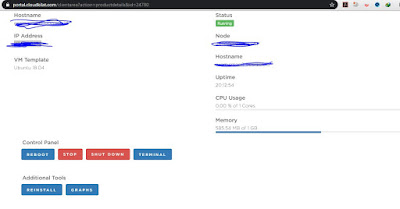Sudah menjadi sebuah hal yang lumrah aplikasi ujian online yang diperjual belikan, skripnya diproteksi demi menjaga kesucian source codenya .😁. karena sebagaimana sebuah program yang menggunakan bahasa interpreter yang langsung mengekseskusi source codenya, tentu jika tidak diproteksi pembeli dapat merubah source codenya sesuka hati, untuk itu dibutuhkan aplikasi pihak ketiga untuk mengamankanya, yang bertugas untuk mengenkripsi source code itu sehingga sulit dibaca sekaligus menjalankan kode yang sudah dienkrip tanpa ada masalah disisi server. IonCube loader adalah ekstensi yang dapat digunakan untuk keperluan ini..
Sebagai contoh disini saya menggunakan, aplikasi IndoExam CBT Aplikasi ujian berbasis komputer dan android, buatan Erik Kalmera, Penggunaan aplikasi ini bertujuan untuk memudahkan anak-anak agar bisa ujian dirumah dimana saja tanpa harus kesekolah, secara online atau bahasa indonesianya daring (dalam jaringan). Untuk Keperluan itu maka dibutuhkan infrastruktur berupa server yang harus hidup 1 x 24 jam, internet dengan IP Public, ruangan yang aman dengan tambahan pendingin dan listrik stabil untuk mendukungnya. Bukan hal yang mudah untuk menyediakan itu semua dalam waktu singkat, untuk itu dipilih menyewa VPS (Virtual Private Server), apa itu VPS ..? Silahkan membaca diartikel sebelumnya diweb ini. Memilih VPS hampir sama sulitnya dengan memilih pasangan hidup, karena jika salah pilih, bukannya membantu mempermudah pekerjaan malah bisa menjadi beban pekerjaan 😁.
Dari sekian banyak penyedia layanan VPS didalam dan luar negeri, penulis memilih layanan VPS
Kilat VM 2.0 dari
cloudkilat, Apa itu Kilat VM 2.0 ,
Kilat VM 2.0 merupakan Virtual Private Server (VPS) dengan fasilitas media penyimpanan Full Solid State Drive (SSD) untuk akses lebih cepat serta keandalan performa maupun ketersediaan yang lebih terjamin. Kilat VM 2.0 mengandalkan Intel® Xeon® Gold 6230 Processor untuk kinerja optimal infrastruktur komputasi awan. Kilat VM 2.0 didukung oleh teknologi virtualisasi KVM yang dapat mengoptimalkan sumber daya yang ada.
Salah satu keunggulan Penggunaan Kilat VM 2.0 adalah kita bisa mengupgrade paket dari spesifikasi yang kecil, kespesifikasi lebih tinggi, atau bahasa keren nya scale jika dirasa aplikasi membutuhkan sumber daya yang lebih,
A. Memasang XAMPP
XAMPP adalah sebuah perangkat lunak bundling, kompilasi dari Apache Webserver, PHP sebagai bahasa interpreter dan MariaDB/MySQL sebagai basis data, dengan memasang XAMPP akan didapatkan sekaligus ketiga perangkat lunak tersebut yang sudah terkonfigurasi dan terhubung, XAMPP tersedia untuk Windows, Linux dan MacOS, disini menggunakan Kilat VM 2.0 dan OS Ubuntu 18.04 LTS.
1. Mengunduh XAMPP
Menggunakan wget unduh xampp versi 7.3.16
wget https://www.apachefriends.org/xampp-files/7.3.16/xampp-linux-x64-7.3.16-0-installer.run
Menggunakan web browser akses IP Public yang diberikan, jika benar maka dashboard bawaan XAMPP akan muncul,